Criar um modelo
Siga estas etapas para criar um modelo:
- No painel do Citrix RightSignature, selecione Modelos na barra de menus à esquerda e, em seguida, selecione Criar modelo.
- Selecione Carregar um arquivo para abrir o documento com o qual você deseja criar um modelo.
- Se estiver substituindo o arquivo de origem subjacente usado para criar o modelo, selecione o x vermelho. Depois, selecione o novo arquivo de origem do modelo.
- Selecione Preparar documento para continuar a edição.
-
Primeiro, edite as funções no modelo: altere os nomes das funções, edite a ordem ou adicione/exclua funções.
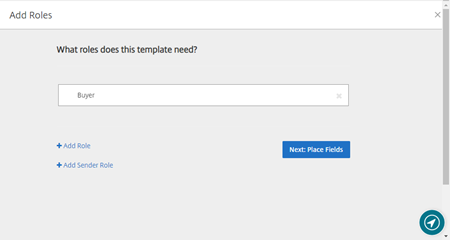
-
Selecione Seguinte: Posicionar campos para criar os campos de signatário e anotação para o modelo.
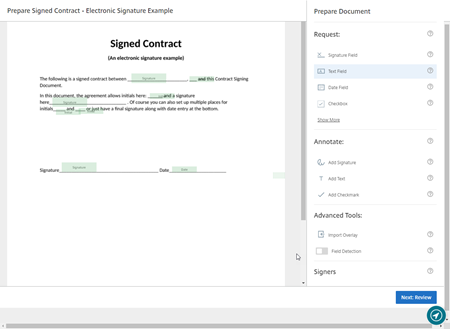
-
Em seguida, use as opções de sobreposição de documentos para adicionar, alterar e remover vários tipos de campos. Quando terminar de editar o documento, clique em Seguinte: Revisão.
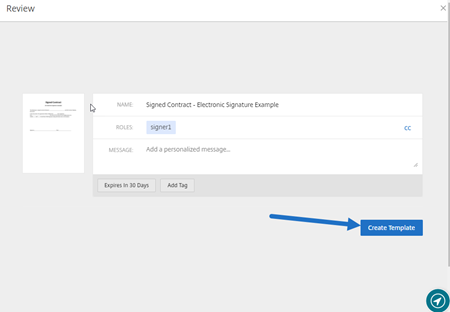
- Quando terminar de editar, selecione Criar modelo.
Criar um modelo
Neste artigo
Copiado!
Falha!